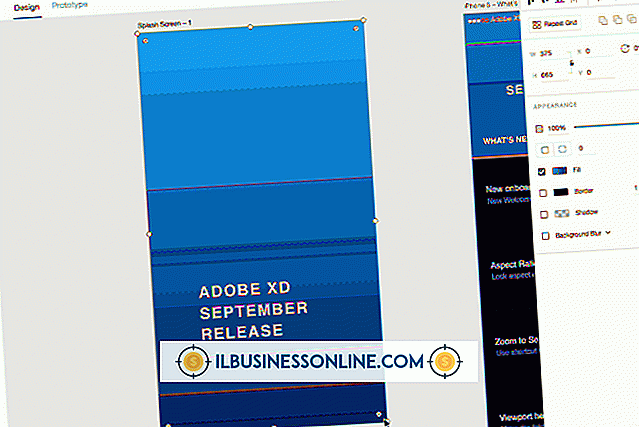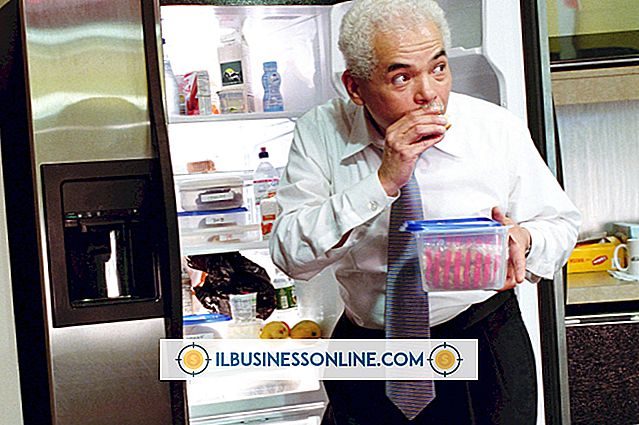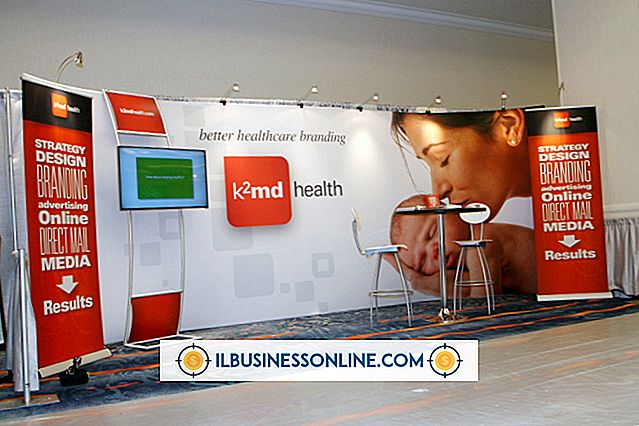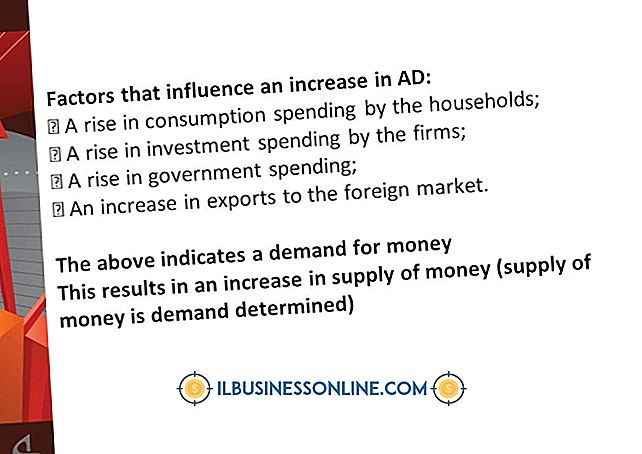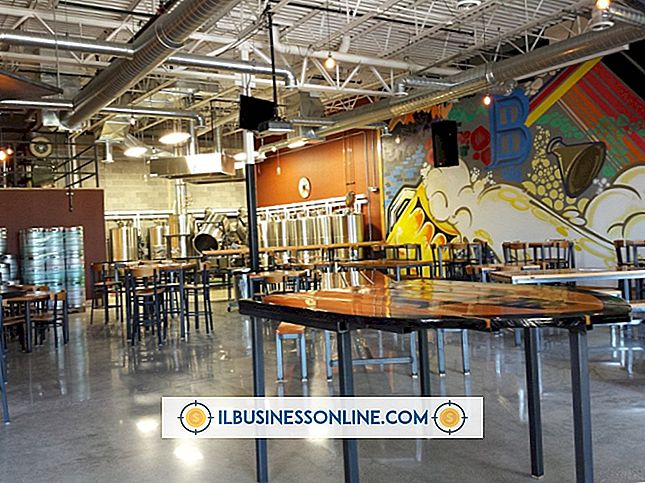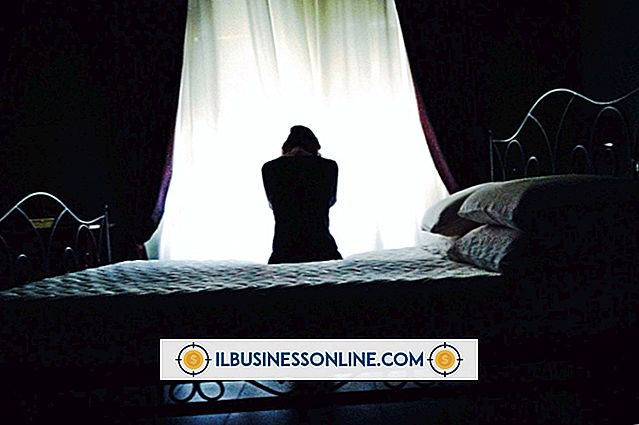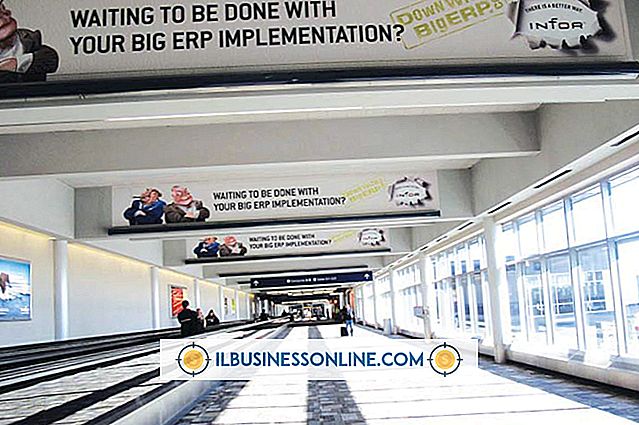ワイヤレスノートブックマウスがデスクトップコンピュータで動作しないのはなぜですか?

ノートブックコンピュータでは問題なく動作しますが、デスクトップコンピュータには接続できないワイヤレスマウスは、戸惑うこともいらいらさせることもあります。 マウスはノートブックと一緒に使用するように設計されているかもしれませんが、それらはすべて同じ標準で実行されています。 マウスにハードウェアの問題がないか、バッテリーが消えていない限り、問題はおそらくデスクトップにあります。
Bluetoothのサポート
デスクトップにはBluetoothの内部サポートがないため、ワイヤレスマウスの中にはデスクトップコンピュータでの動作に問題があるものがあります。 マウスの中には、アダプタの使用をやめてコンピュータのBluetoothアダプタに直接接続するものがあります。 Bluetoothサポートは、デスクトップデバイスよりもノートブックではるかに一般的です。 それはコンピュータに余分な費用を追加し、それがアダプタとして追加できるのでデスクトップから除外されるかもしれません。 この問題は、Bluetoothアダプタをコンピュータに追加することで解決できます。
インストールされていない
ワイヤレスマウスの中には、コンピュータ上で動作するために独自のソフトウェアを必要とするものがあります。 そのソフトウェアがインストールされていない場合、コンピュータはマウスを認識または操作できない可能性があります。 この問題はマウスのソフトウェアをインストールすることで解決できます。
矛盾するソフトウェアとハードウェア
デスクトップが以前に独自のソフトウェアを必要とする別のマウスを使用していた場合、それは新しいマウスソフトウェアを無効にしている可能性があります。 基本的に、2つのマウスがインストールされていると、マウスを実行するソフトウェアが制御のために闘い、マウスを無効にする可能性があります。 この問題を解決するには、すべてのマウスソフトウェアを削除し、新しいマウスのソフトウェアを最初から再インストールします。 さらに、コンピュータに有線または無線で接続している2台目のマウスを使用すると、実行する新しいマウスと競合する可能性があります。 コンピュータが元のマウスに唯一の制御を割り当てている可能性があります。
アダプタ同期
問題は、ワイヤレスマウスアダプタとワイヤレスマウスが同期していないことに関連している可能性があります。 同期が必要なワイヤレスマウスとその受信機には、通常、両方のデバイスに同期ボタンが付いています。 2つが再び通信できるようにするには、電源が入っているデスクトップに接続されているときにアダプタの同期ボタンを押してから、マウスの同期ボタンを押します。 2つは確立された接続を示すために点灯するかもしれません。 ノートブックからデスクトップにアダプタを移動したときに同期が失われた可能性があります。
干渉
Bluetoothは無線ベースのデバイスであり、干渉を受けやすいため、コンピュータのケースが信号を弱めている可能性があります。 あなたは干渉を回避するために背面のポートの代わりに正面のUSBポートを通してアダプタを接続することを試みることができます。 さらに、Bluetoothデバイスは30フィートまでしか動作しません。 アダプタがマウスからそれほど離れている場合は機能しません。
ポートの競合
ワイヤレスマウスアダプタは通常USBポートを介して接続します。 別のデバイスが特定のUSBポートと競合している可能性があります。 この問題を回避するには、アダプタの接続ポートを切り替えます。 ノートブックは互いに競合する可能性があるポートが少ないため、この問題はそれほど頻繁にはノートブックには現れません。